ExcelとVBA×ChatGPT APIでアンケート分析を自動化【完全ガイド】
レベル:
2025年6月16日
•約10分で読めます
Excel VBAとChatGPT APIを使えば、大量のアンケート分析が自動化できます。カテゴリ分類も感情分析もAIにお任せ!初心者でも分かる完全ガイドで、残業から解放されましょう。
もうアンケート集計で残業なんてしない!Excel×ChatGPTの魔法
「またアンケートの山か...今日も帰れそうにないな」
こんな経験、ありませんか?何百件ものアンケートを一つひとつ読んで、カテゴリ分けして、ポジティブかネガティブか判定して...気づいたら夜の10時なんてことも。
でも、もう大丈夫!Excel VBAとChatGPT APIを組み合わせれば、この苦行から解放されるんです。
ExcelとChatGPTで何ができる?実際の効果がすごい
ボタンをポチッと押すだけで、こんなことが起きます:
- ChatGPTがアンケート内容を理解して自動でカテゴリ分類
- ポジティブ・ネガティブの感情分析も一瞬で判定
- 結果がExcelに自動記入されて、すぐに集計可能
100件のアンケートなら約3分、1,000件でも30分程度で完了。手作業なら丸一日かかる作業が、コーヒーブレイクの間に終わっちゃいます。
ChatGPT APIの料金は?思ったより安い!
「AIって高いんでしょ?」って思いますよね。実は違うんです:
| アンケート件数 | 料金の目安 | 例えると... |
|---|---|---|
| 100件 | 約3円 | うまい棒3分の1本 |
| 1,000件 | 約30円 | 缶コーヒー4分の1本 |
| 10,000件 | 約300円 | コンビニ弁当の半額 |
※GPT-4o miniモデル使用時
残業代と比べたら、むしろ使わない方が損かも?
Excel VBAとOpenAI APIの準備(30分でできる!)
ステップ1:ChatGPT APIキーをゲットしよう
APIキーって何?簡単に言うと、ChatGPTを使うための「合言葉」みたいなものです。
- OpenAI Platformにアクセス
- 初めてなら「Sign up」で登録(メールアドレスだけでOK)
- ログインしたら右上の歯車マーク(設定)をクリック
- 左メニューの「API Keys」を選択
- 「Create new secret key」の緑ボタンをポチッ
- 「sk-」で始まる文字列が表示されるので、メモ帳にコピペ
超重要:このキーは絶対に他人に見せちゃダメ!あなたの財布の中身と同じです。
ステップ2:お金の準備(最低800円から)
- 設定画面の「Billing」をクリック
- 「Add to credit balance」でチャージ画面へ
- とりあえず5ドル(約800円)入れておけば十分
- クレカ情報を入力して完了!
ステップ3:Excelの開発環境を整える
開発タブを表示させよう
- Excelを開いて「ファイル」→「オプション」
- 「リボンのユーザー設定」をクリック
- 右側の「開発」にチェックを入れる
- OKを押せば、上のメニューに「開発」タブが出現!
マクロが使えるファイルで保存
- 「ファイル」→「名前を付けて保存」
- ファイルの種類を「Excelマクロ有効ブック(*.xlsm)」に変更
- これ超大事!普通の.xlsxだと動きません
- 好きな名前で保存
VBAに必要な部品を追加(参照設定)
ちょっと専門的に聞こえますが、要は「道具を準備する」だけです。
- 「開発」タブから「Visual Basic」をクリック(Alt+F11でもOK)
- メニューの「ツール」→「参照設定」
- この2つを探してチェック:
- Microsoft XML, v6.0(ネット通信用)
- Microsoft Scripting Runtime(データ処理用)
- OKをクリック
JSON翻訳ツールを追加
ChatGPTの返事を理解するための道具です。
- VBA-JSONを開く
- 緑の「Code」→「Download ZIP」でダウンロード
- ZIPを解凍して「JsonConverter.bas」を見つける
- VBAエディタで右クリック→「ファイルのインポート」
- さっきの「JsonConverter.bas」を選択
左側に「JsonConverter」が出たら成功!
アンケート自動分析のExcelシート作成
アンケートデータシート(シート名:questionaire_sample)
こんな感じで作ります:
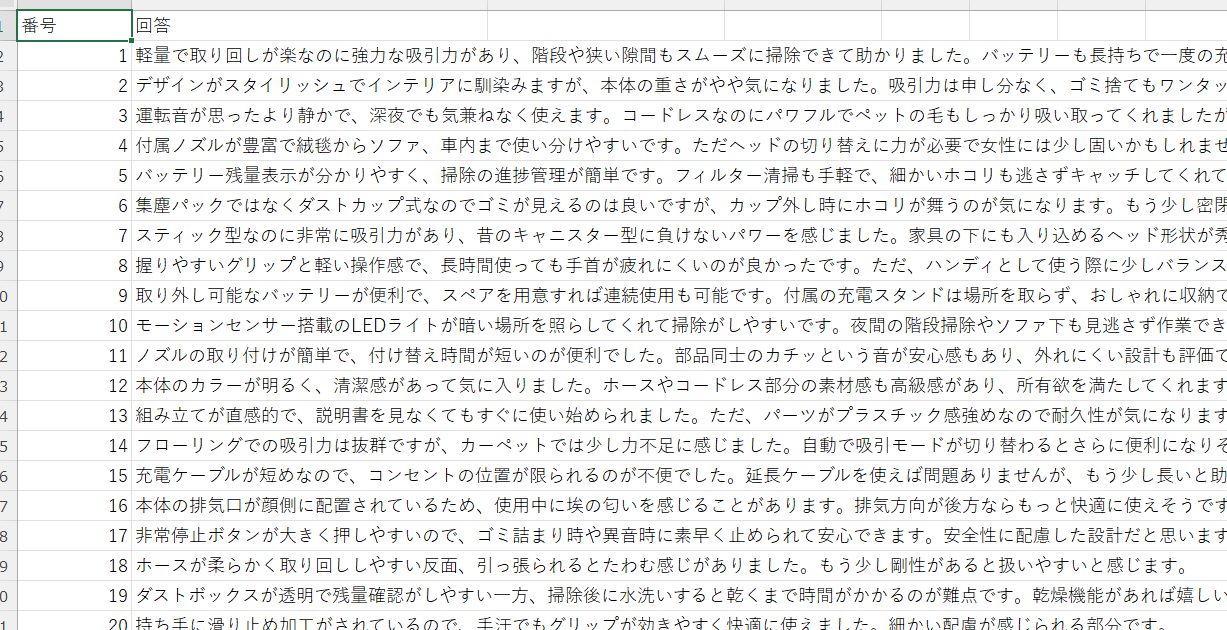

- A列:番号
- B列:アンケート回答(ここに実際の文章)
- C列:空欄(AIがカテゴリを入れる)
- D列:空欄(AIが感情を入れる)
カテゴリーマスタ(シート名:カテゴリー一覧)
分類したいカテゴリーを登録:
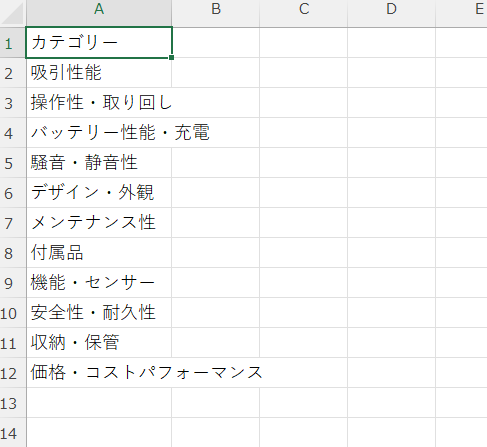
A列の2行目から、こんな感じで入力:
- サービス品質
- 価格
- 配送
- 商品の質
- カスタマーサポート
VBAコードでChatGPT連携!コピペでOK
いよいよ本番!でも心配しないで、コピペするだけです。
- VBAエディタで「挿入」→「標準モジュール」
- 下のコードを全部コピー
- 重要:
"sk-から始まるAPIキー"を、さっき取得したあなたのキーに変更
Option Explicit
' OpenAI APIキー(ここを自分のキーに変更!)
Const OPENAI_API_KEY As String = "sk-から始まるAPIキー"
'--------------------------------------------
' メイン処理:全アンケートを自動分類
Public Sub ClassifyAllResponses()
Dim ws As Worksheet
Dim lastRow As Long
Dim i As Long
Dim category As String
Dim sentiment As String
' アンケートシートを指定
Set ws = ThisWorkbook.Worksheets("questionaire_sample")
' データの最終行を取得
lastRow = ws.Cells(ws.Rows.Count, "B").End(xlUp).Row
' 2行目から最後まで処理
For i = 2 To lastRow
' ChatGPTに分類してもらう
GetCategoryAndSentiment ws.Cells(i, "B").Value, category, sentiment
' 結果を記入
ws.Cells(i, "C").Value = category
ws.Cells(i, "D").Value = sentiment
' APIに優しく1秒待つ
Application.Wait Now + TimeValue("0:00:01")
Next i
' 完了!
MsgBox "ChatGPTによる分類が完了しました!" & vbNewLine & _
"結果を確認してみてください。", vbInformation, "処理完了"
End Sub
'--------------------------------------------
' ChatGPT APIを呼び出す処理
Private Sub GetCategoryAndSentiment(ByVal text As String, _
ByRef category As String, _
ByRef sentiment As String)
Dim wsCat As Worksheet
Dim lastCatRow As Long
Dim i As Long
Dim catJson As String
Dim part1 As String, part2 As String, part3 As String
Dim reqBody As String
Dim http As New MSXML2.XMLHTTP60
Dim url As String: url = "https://api.openai.com/v1/chat/completions"
Dim resp As Object, fnc As Object, args As Object
Dim argsJson As String
' カテゴリー一覧を読み込み
Set wsCat = ThisWorkbook.Worksheets("カテゴリー一覧")
lastCatRow = wsCat.Cells(wsCat.Rows.Count, "A").End(xlUp).Row
' カテゴリーをAIが理解できる形に変換
catJson = "["
For i = 2 To lastCatRow
catJson = catJson & """" & _
Replace(wsCat.Cells(i, "A").Value, """", "\""") & ""","
Next i
If Right(catJson, 1) = "," Then catJson = Left(catJson, Len(catJson) - 1)
catJson = catJson & "]"
' ChatGPTへのお願い文を作成
part1 = "{""model"":""gpt-4o-mini""," & _
"""messages"":[{""role"":""system"",""content"":""アンケート回答を「カテゴリー一覧」シートから1つ選び、ポジティブ/ネガティブを判定してください。""}," & _
"{""role"":""user"",""content"":""" & Replace(text, """", "\""") & """}],"
part2 = """functions"":[{""name"":""select_category"",""description"":""カテゴリと感情(ポジ/ネガ)を返します。""," & _
"""parameters"":{""type"":""object"",""properties"":{""category"":{""type"":""string"",""enum"":" & catJson & "}," & _
"""sentiment"":{""type"":""string"",""enum"":[""ポジティブ"",""ネガティブ""]}}," & _
"""required"":[""category"",""sentiment""]}}],"
part3 = """function_call"":{""name"":""select_category""}}"
reqBody = part1 & part2 & part3
' ChatGPTに聞く!
With http
.Open "POST", url, False
.setRequestHeader "Content-Type", "application/json"
.setRequestHeader "Authorization", "Bearer " & OPENAI_API_KEY
.send reqBody
End With
' 返事を解析
Set resp = JsonConverter.ParseJson(http.responseText)
Set fnc = resp("choices")(1)("message")("function_call")
argsJson = fnc("arguments")
Set args = JsonConverter.ParseJson(argsJson)
' 結果を返す
category = args("category")
sentiment = args("sentiment")
End Sub
実行してみよう!ドキドキの瞬間
最終チェック
- VBAエディタで「デバッグ」→「コンパイル」
- エラーが出なければ準備OK!
いざ実行!
- Excelに戻る
- 「開発」タブ→「マクロ」
- 「ClassifyAllResponses」を選んで「実行」
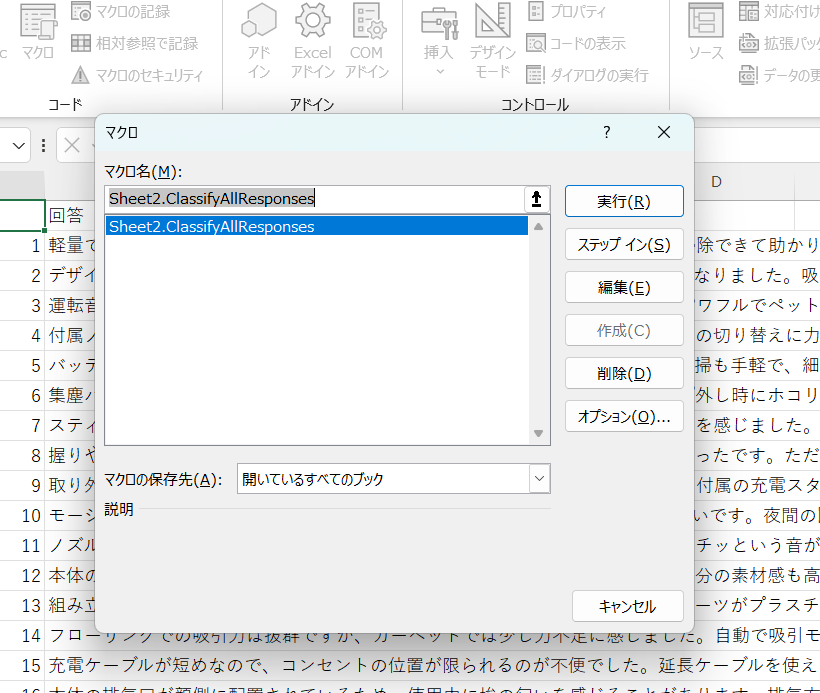
1件ずつ処理されていく様子を眺めながら、コーヒーでも飲んでリラックス♪
完成!自動分類の結果
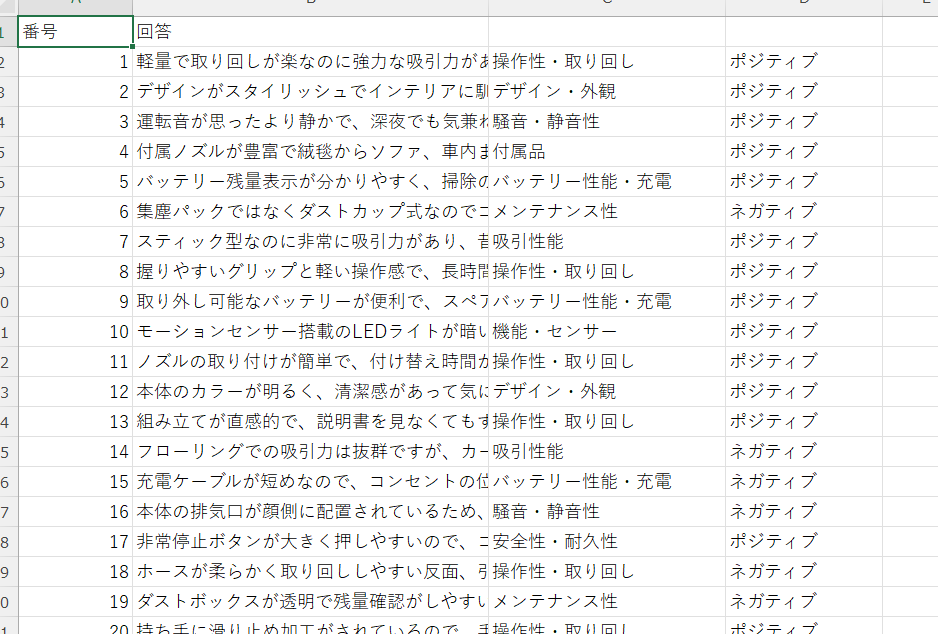
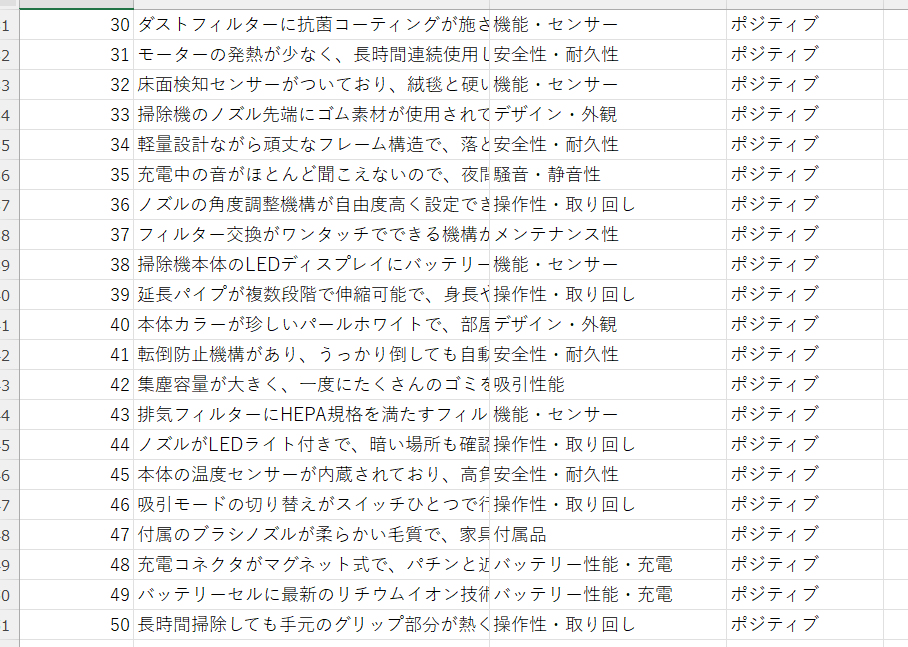
すごい!ChatGPTがちゃんと内容を理解して、適切に分類してくれてます。
VBAとChatGPT APIの仕組み(知りたい人向け)
処理の流れ
- アンケートシートの2行目から順番に処理
- 各行でChatGPTに「これ何のカテゴリ?ポジティブ?ネガティブ?」と質問
- 返ってきた答えをC列とD列に記入
- 1秒待ってから次へ(APIに優しく)
なぜFunction Calling?
普通にChatGPTに聞くと「これはサービス品質についてのネガティブな意見ですね」みたいな文章で返ってきちゃいます。
でもFunction Callingを使えば、「サービス品質」「ネガティブ」とピンポイントで答えてくれるんです。Excel向きでしょ?
トラブルシューティング:エラーが出ても大丈夫
よくあるエラーと解決法
「コンパイルエラー」が出る
- APIキーの前後に「"」があるか確認
- 参照設定がちゃんとできてるか確認
「実行時エラー」が出る
- ネットにつながってる?
- APIキーは正しい?(sk-で始まってる?)
- OpenAIの残高は足りてる?
処理が遅い・止まる
- データが多いときは気長に待とう
- 待機時間を2秒に増やしてみる
結果がおかしい
- カテゴリー一覧に誤字がないか確認
- 短すぎるアンケートは判定が難しいかも
さらなる改良アイデア
基本ができたら、こんな拡張も:
- 複数カテゴリ対応:1つの回答に複数のカテゴリを付ける
- 信頼度スコア:AIの自信度を数値化
- エラー自動リトライ:ネットワークエラーに強くする
- グラフ自動作成:分類結果を即座に可視化
まとめ:もう残業しなくていい!
お疲れさまでした!ここまでできたあなたは、もう立派なExcel×AI使いです。
最初は「難しそう...」って思ったかもしれませんが、やってみたら意外とできちゃったでしょ?これがプログラミングの楽しさなんです。
この仕組みを使えば、今まで丸一日かかってたアンケート分析が30分で終わります。浮いた時間で、もっとクリエイティブな仕事ができますね。
周りで同じように困ってる人がいたら、ぜひ教えてあげてください。「え、そんなことできるの!?」って驚かれること間違いなし!
困ったときは
- エラーメッセージをそのままGoogleで検索
- 「Excel VBA 入門」で基礎を学ぶ
- OpenAI公式ドキュメントで最新情報をチェック
ChatGPTとExcelを味方につけて、どんどん楽をしていきましょう!
よくある質問(FAQ)
Q: MacのExcelでも使える?
A: 残念ながら、VBAの一部機能がMac版では制限されています。Windows版がおすすめです。
Q: ChatGPT以外のAIも使える?
A: もちろん!Claude APIやGemini APIでも同じような実装ができます。
Q: もっと高速化できる?
A: バッチ処理やAPI並列呼び出しで高速化可能ですが、まずは基本をマスターしましょう。